Averigüe si su disco duro está fallando en el uso de Smart en Windows 11 y 10
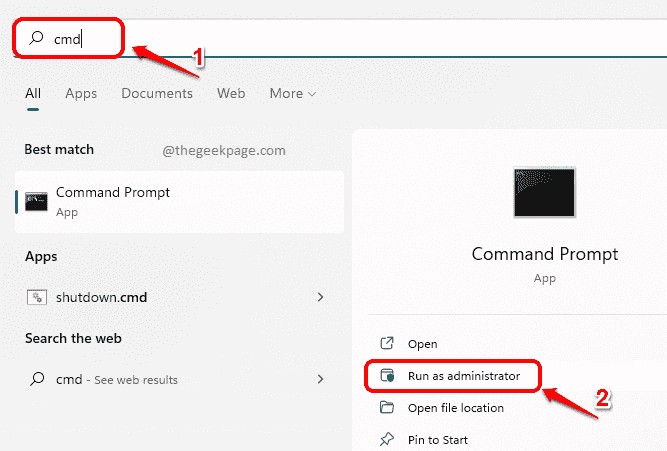
- 4364
- 168
- Jaime Delgadillo
Hay una tecnología nombrada Inteligente (autocontrol, análisis y tecnología de informes) que está integrado en su dispositivo Windows para determinar si su dispositivo está bien. El ELEGANTE La función puede predecir si uno de sus discos duros podría fallar pronto verificando su estado de salud. Es muy importante que verifique periódicamente la salud de sus unidades utilizando esta tecnología, ya que siempre puede ayudarlo a proteger sus datos preciosos.
En este artículo, explicamos en detalle cómo puede utilizar el incorporado ELEGANTE Característica en dispositivos de Windows para verificar la salud de sus discos duros.
Tabla de contenido
- Método 1: Uso del comando de estado de unidad de disco WMIC desde CMD
- Método 2: Uso del comando de estado de predicción de falla del disco WMIC desde CMD
- Método 3: Uso del estado de predicción de falla del disco de PowerShell
- Método 4: Uso del monitor de rendimiento
Método 1: Uso del comando de estado de unidad de disco WMIC desde CMD
Paso 1: Clickea en el Buscar icono en la barra de tareas.
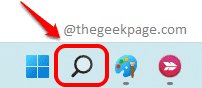
Paso 2: Tipo en CMD y haga clic en el Ejecutar como administrador Opción para el símbolo del sistema.
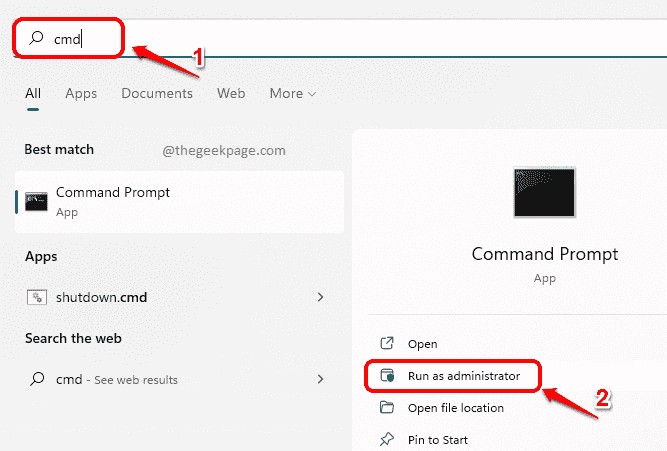
Paso 3: Cuando CMD se abre en modo elevado, copiar y pegar el siguiente comando y presione el Ingresar llave.
Wmic Diskdrive obtiene el estado
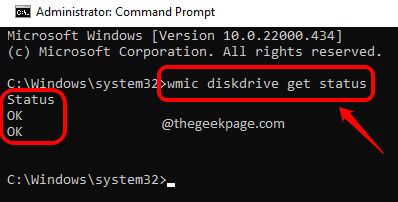
Si hay 2 unidades, deberías conseguir 2 estados de OK Como se muestra abajo. Si el estado es DE ACUERDO, Tus discos duros son no falla, felicidades!
Si obtienes valores como malo, precaución o desconocido En lugar del estado OK, es muy probable que su hardware esté fallando.
Método 2: Uso del comando de estado de predicción de falla del disco WMIC desde CMD
Paso 1: Sobre el barra de tareas, clickea en el Buscar icono.
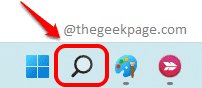
Paso 2: En el Buscar bar, tipo en CMD y elige el Ejecutar como administrador opción.
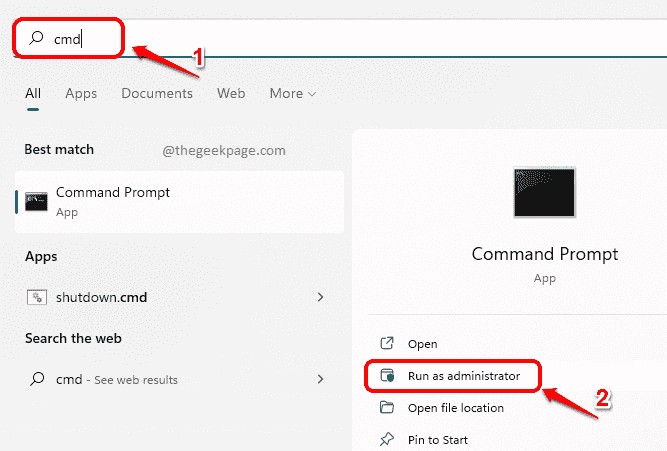
Paso 3: En la ventana del símbolo del sistema, copiar y pegar el siguiente comando y presione el Ingresar llave.
Wmic /Namespace: \\ root \ wmi ruta msstoragedriver_failurePredicttatus
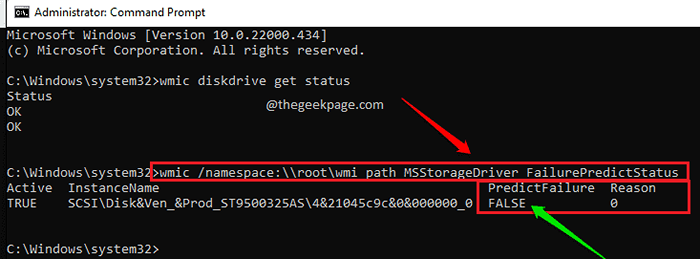
El Predictfailure el valor debe ser FALSO. Si el valor es FALSO, entonces todo esta bien.
De lo contrario si obtienes Verdadero valor, entonces tu el disco duro podría fallar En el futuro cercano. El valor contra el Razón el campo le brinda un código que indica el problema real. El significado de este código se puede decodificar contactando a su fabricante de dispositivos.
Método 3: Uso del estado de predicción de falla del disco de PowerShell
Paso 1: Clickea en el Buscar icono en el Barra de tareas.
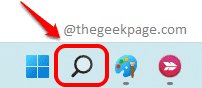
Paso 2: Ahora tipo en Potencia Shell en el buscar bar y haga clic en el Ejecutar como administrador opción.
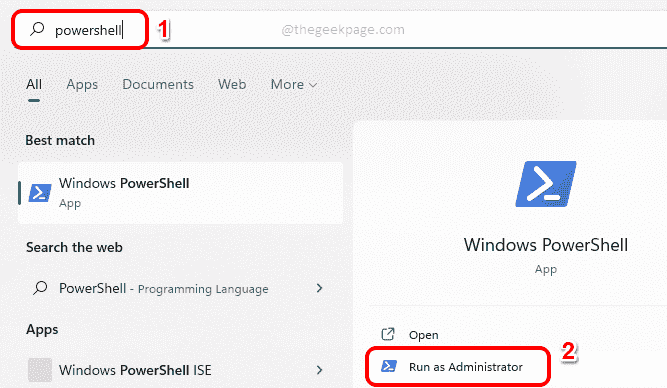
Paso 3: En la ventana PowerShell, copiar y pegar el siguiente comando y presione el Ingresar llave.
Get -wmiobject -namespace root \ wmi -class msstozzzzzxaragedriver_failurePredicttatus
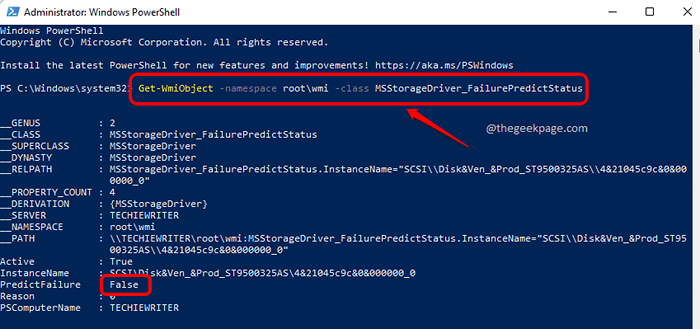
Entre los resultados que regresa el comando, busque el Predictfailure parámetro. Si es FALSO, entonces todo esta bien con tus unidades.
Si lo consigues Verdadero Como resultado, entonces el Tecnología de autocontrol, análisis e informes (inteligente) La herramienta predice que su disco duro podría fallar. Habrá otro parámetro nombrado Razón. Si el valor de Razón es mayor que que 0, Debe comunicarse con el fabricante de su dispositivo para conocer el significado de este código para interpretar el motivo de la posible falla de la unidad.
Método 4: Uso del monitor de rendimiento
Paso 1: Clickea en el Buscar icono en el barra de tareas y buscar Actuación Monitor.
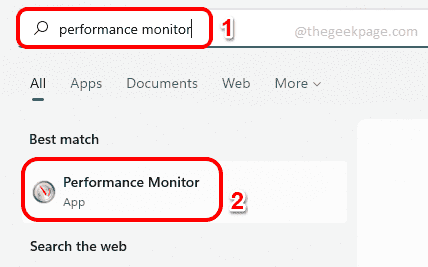
Paso 2: Navegue a la siguiente ubicación haciendo doble clic en cada una de las carpetas en el camino para expandirlas.
Conjuntos de recopiladores de datos -> Sistema
Ahora botón derecho del ratón en Diagnostico del sistema y haga clic en el Comenzar opción. Espera un segundo Antes de proceder al siguiente paso.
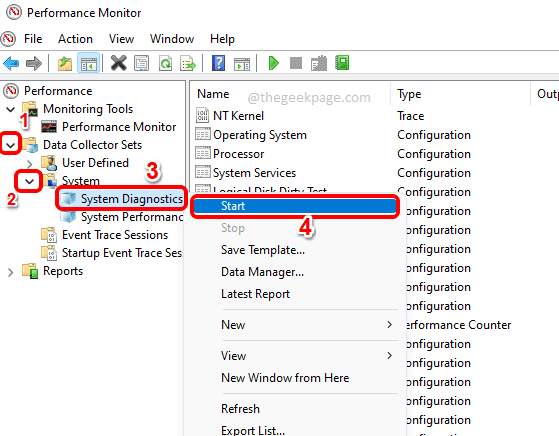
Paso 3: Como el siguiente, Navegue a la siguiente ubicación haciendo doble clic en cada una de las carpetas en el camino para expandirlas.
Informes -> Sistema -> Diagnóstico del sistema
En la ruta especificada, podrá ver un informe con su nombre comenzando con el nombre de su computadora. Simplemente Haga clic en este informe Para verlo en el panel de la ventana derecha.
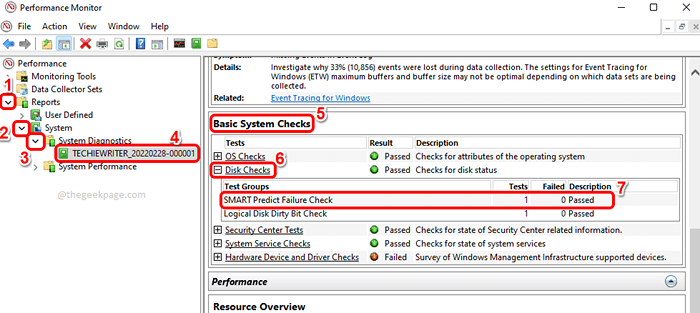
En el panel de la ventana derecha, desplazarse hacia abajo y encuentra la sección llamada Verificaciones básicas del sistema en el informe. Ahora busque la sección llamada Controles de disco. Expandir esta sección haciendo clic en el más ícono asociado con él.
Ahora, debajo de la sección Grupos de prueba, Deberías poder ver un grupo de prueba por nombre Verificación de falla de predicción inteligente. Contra este grupo, el valor en el Fallido la columna debe ser 0 y el Descripción debiera ser Aprobado. Si obtiene otros valores para estas columnas, entonces es motivo de preocupación.
Una vez que realice todos estos pasos, definitivamente podrá concluir si su disco duro está fallando o no utilizando el Tecnología de autocontrol, análisis e informes (inteligente) característica incorporada. Y si descubre que hay algún problema con su unidad, y si aún puede acceder a su unidad, continúe y tome una copia de seguridad de inmediato.
Cuéntanos en la sección de comentarios si encontró el artículo útil o no.
- « Cómo solucionar el problema de los sectores malos en Windows 11/10
- Arreglar 'esta página web no está disponible' Error en Google Chrome / Firefox / Edge »

